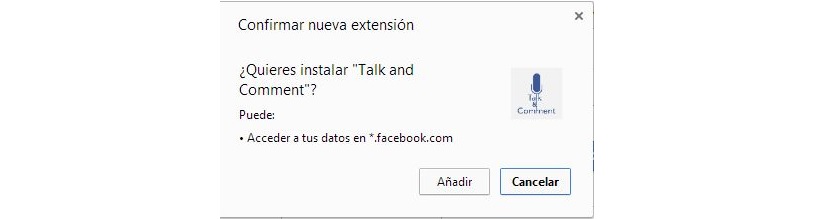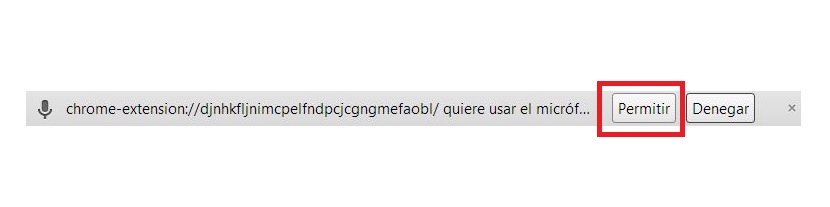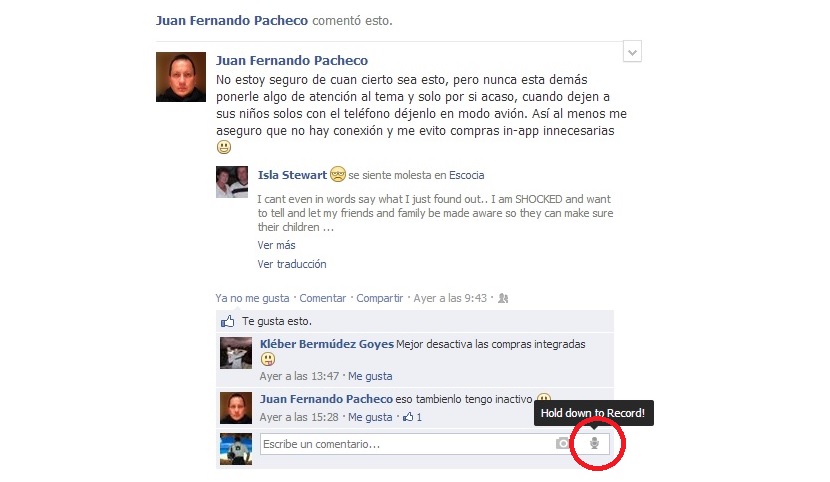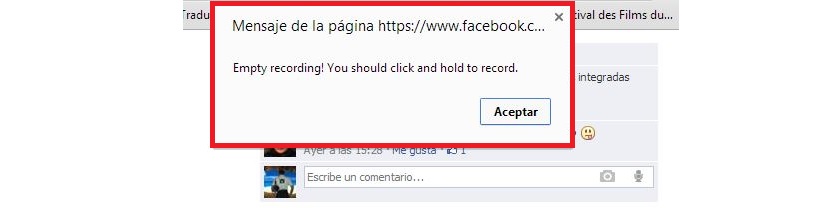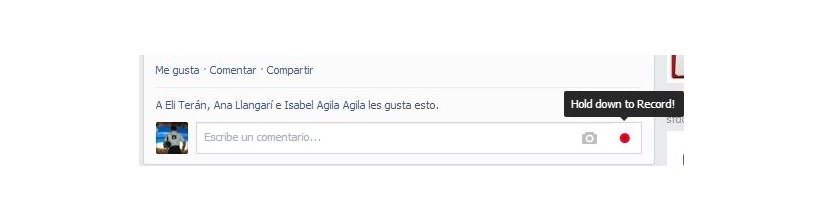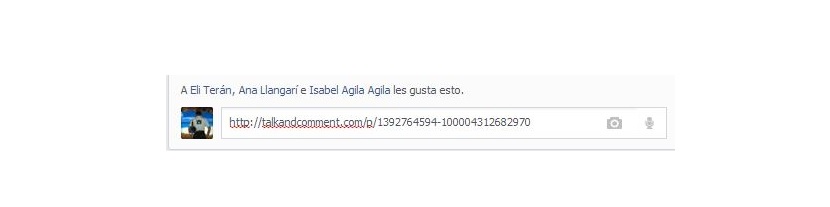Jedna od najvećih aktivnosti kojima se mogu diviti na Facebook društvenoj mreži su komentari, kojih ima u izobilju, ovisno o temi koja je objavljena na određenom zidu. Poruke kojima ćemo se tamo diviti su konvencionalne, odnosno one morali su se tipkati na tipkovnici.
Pero Postoji li mogućnost ostavljanja glasovnih poruka poput mobitela? Naravno, govorimo o 2 potpuno različita okruženja, budući da kada smo spomenuli mobitel, ne mislimo na Facebook aplikaciju za ovaj tip uređaja, već na glasovne poruke koje obično ostaju u vašem poštanskom sandučiću kad netko nije dostupan odgovoriti. Međutim, ako koristimo Google Chrome s jednim od njegovih dodataka, Umjesto da napišemo poruku u kojoj bismo mogli ostaviti snimku sebe računalnim mikrofonom.
Postavljanje Google Chromea za glasovne poruke na Facebooku
Glasovne poruke koje ćemo imati mogućnost ostaviti na bilo kojem Facebook profilu, mogu se postaviti samo u područje za komentare; To znači da ako ćemo objaviti novu objavu na svom osobnom profilu, ikona mikrofona jednostavno se neće pojaviti; S obzirom na ovu aplikaciju, predlažemo da izvršite sljedeće korake kako biste mogli uključiti ovu funkciju u Google Chrome:
- Pokrećemo preglednik Google Chrome.
- Prelazimo na vezu dodatka koja se nalazi na kraju ovog članka.
- Kliknemo na gumb «dodati»Da bi se dodatak aktivirao u pregledniku Google Chrome.
- Sada kliknemo na gumb «dopustiti»Na traci obavijesti za autorizaciju upotrebe mikrofona u pregledniku.
To su jedini koraci koje bismo trebali slijediti kako bismo to učinili naš je mikrofon u potpunosti konfiguriran za preglednik Google Chrome a uz to imamo mogućnost snimanja malih audio segmenata, tako da se oni snimaju kao glasovne poruke u komentaru bilo koje publikacije koju želimo. Sada postoji nekoliko trikova koje bismo trebali znati kada koristimo ovu novu funkciju koju smo ugradili i u preglednik i u Facebook društvenu mrežu.
Trikovi za rad s glasovnim porukama na Facebooku
Kako bismo otkrili nekoliko trikova koje moramo znati prilikom pokušaja ostavite snimljene glasovne poruke u Facebook komentaru, trebali bismo otići na bilo koju vrstu publikacije koja nam se sviđa, ovo isključivo u svrhu testiranja ove funkcije.
Na slici koju smo prethodno postavili, već ćemo imati mogućnost divljenja ikoni mikrofona; tamo (na engleskom) nam je rečeno da moramo koristiti ovaj gumb da započnemo snimanje.
Ako samo kliknemo na ovu ikonu, pojavit će se prozor s upozorenjem koji pokazuje da smo pogriješili.
Ono što bismo zapravo trebali učiniti je držite ikonu mikrofona, s tim što će promijeniti boju prema crvenoj točki, što ukazuje na to da je mikrofon aktiviran i snima sve o čemu u tom trenutku govorimo.
Kada pustimo ikonu (ili bolje reći, prestanite je pritiskati pokazivačem miša) pojavit će se mala URL veza; odgovara našoj snimci, iako je spremljena na poslužiteljima programera ovog dodatka za Google Chrome.
Morat ćemo pritisnuti tipku Enter da bi se poruka spremila u područje za komentare određene publikacije. Oni koji dođu pregledati ovaj komentar, mogu vidjeti ikonu u obliku strelice koja pokazuje desno, što jednostavno ukazuje na to da Kad je kliknete, možete preslušati poruku koja nam je ostala. Vrijedno je spomenuti da bi drugi korisnici trebali instalirati dodatak kako bi mogli slušati poruku; kad kliknu ikonu reprodukcije zvuka, automatski će biti usmjereni na web mjesto programera ovog alata.
Preuzimanje datoteka - Dodatak za Chrome